Jednou z obav mnoha lidí při používání notebooku je webkamera . Hackeři by mohli infikovat systém s cílem nahrávat bez souhlasu a špehovat oběť. Můžeme vědět, jestli nás nahrávají? Existují různé metody, ale kromě typické svítící LED vám povíme o další, kterou můžete použít Windows. Je to velmi jednoduché a řekne vám, jestli jste špehoval nebo ne .
Jak aktivovat upozornění, pokud používají webovou kameru ve Windows

Kdy začínáš nahrávání s kamerou ve Windows můžete vidět rozsvícení LED. Může se však stát, že je poškozená, zakrytá nebo že je nějaký problém. Můžete využít další funkci, která je integrována se systémem Windows 11 a která vám řekne, zda jste bez vašeho vědomí sledováni webovou kamerou.
V tomto případě musíte jít do registru Windows a nakonfigurujte jej tak, aby spustil upozornění na ploše pokaždé, když k tomu dojde. Můžete přejít stisknutím kombinace kláves Windows + R a spustit regedit. Jakmile tam budete, musíte pro přístup ke konfiguraci přejít na následující cestu:
ComputerHKEY_LOCAL_MACHINESOFTWAREMicrosoftOEMDeviceCapture
Když jste tam, musíte dvakrát kliknout na NoPhysicalCameraLED. Uvidíte, že ve výchozím nastavení je označená hodnota 0. Co musíte udělat, je zadat hodnotu 1 a přijmout.
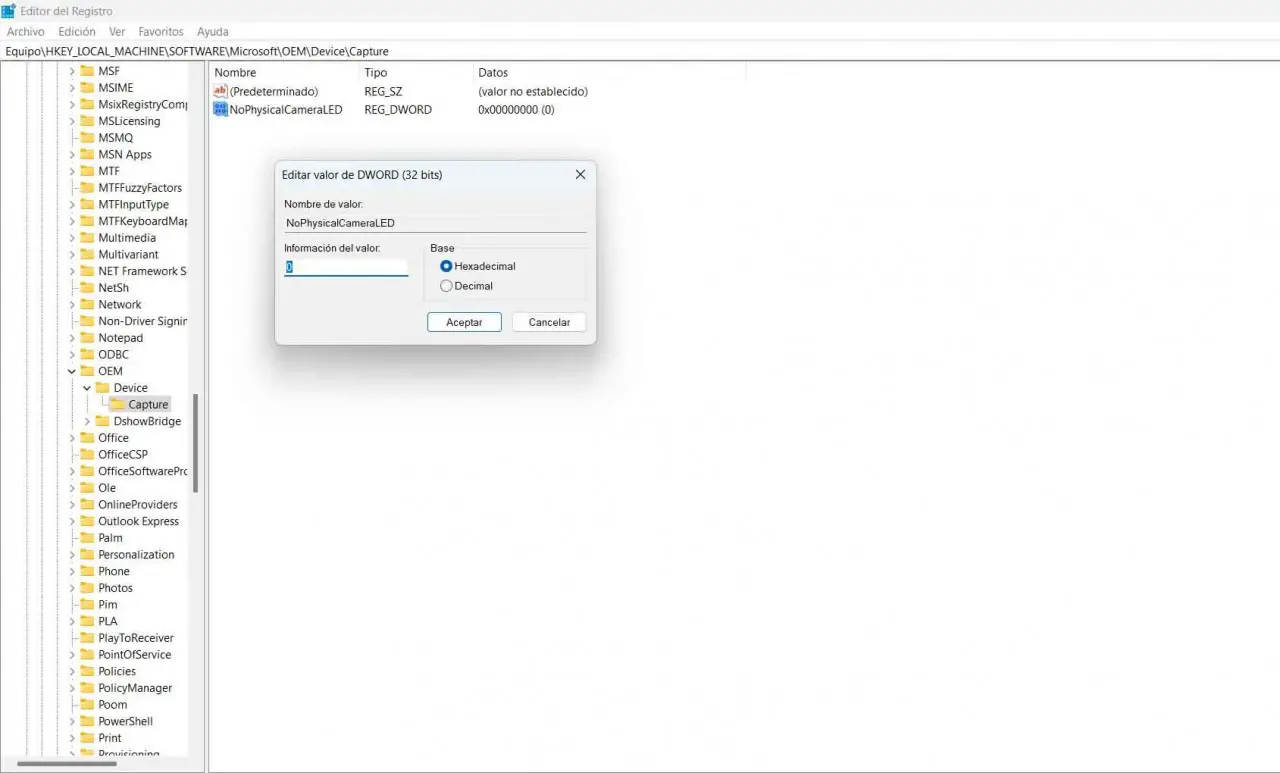
Jakmile to uděláte, jednoduše restartujte počítač, aby se změny projevily. Neznamená to, že by LED dioda přestala fungovat, ale jednoduše přidává možnost, aby se ve Windows zobrazilo upozornění při každém spuštění fotoaparátu. Pokud se tedy vetřelci podaří získat přístup ke kameře vašeho notebooku, aby vás mohl špehovat, zobrazí se vám zpráva.
Zobrazení historie fotoaparátu ve Windows
Je možné, že máte pochybnosti o tom, zda mohli fotoaparát používat již dříve a vy jste si toho nevšimli. Možná si říkáte, že někdo mohl infikovat systém, že mohla blikat LED kontrolka atd. Kromě toho, že můžete dostávat upozornění při aktivaci kamery, můžete si také prohlédnout historii, zda již byla aktivní.
Chcete-li jej zobrazit, musíte přejít na Start, zadat Nastavení a přejít na Ochrana osobních údajů a bezpečnost. Tam musíte hledat Ložnice sekci a klikněte na Poslední aktivita . To vám řekne, zda byl fotoaparát nedávno používán nebo ne. Pokud vidíte, že byl použit a nebyli jste to vy, možná máte v počítači vetřelce.

V našem případě, jak vidíte, to vypadá, že není k dispozici žádná nedávná aktivita. To znamená, že fotoaparát nebyl v posledních 7 dnech používán. Proto je to další metoda, jak zjistit, zda vás byli schopni špehovat prostřednictvím kamery notebooku. Je důležité vždy chránit zabezpečení webové kamery.
Stručně řečeno, jak vidíte, máte několik možností, jak zjistit, zda vás nesledují prostřednictvím webové kamery notebooku. Windows nabízí několik alternativ kromě typického LED světla, které se rozsvítí, když je spuštěn.